Можно вычислить установившуюся рабочую точку модели Simulink® путем определения ограничений на образцовые состояния, выходных параметров и входных параметров, и нахождения условий работы модели, которые удовлетворяют эти ограничения. Для получения дополнительной информации об установившихся рабочих точках займитесь Рабочими точками и Вычислите Установившиеся Рабочие точки.
Чтобы найти рабочую точку для вашей модели Simulink, можно в интерактивном режиме обрезать модель с помощью Linear Analysis Tool, как показано в этом примере.
Также можно обрезать модель:
В Steady State Manager. Для получения дополнительной информации смотрите, Вычисляют Рабочие точки из Спецификаций Используя Steady State Manager.
В командной строке. Для получения дополнительной информации смотрите, Вычисляют Рабочие точки из Спецификаций в Командной строке.
В этом примере вы вычисляете рабочую точку, чтобы соответствовать спецификациям состояния. Используя аналогичный подход, вы можете вывод define или вводить спецификации. Кроме того, можно задать комбинацию состояния, вывести и ввести спецификации; то есть, вы не должны использовать, например, только спецификации состояния.
Для получения дополнительной информации об обрезке вашей модели, чтобы соответствовать спецификациям, смотрите, Вычисляют Установившиеся Рабочие точки из Спецификаций.
Откройте модель Simulink.
sys = 'scdspeed';
open_system(sys)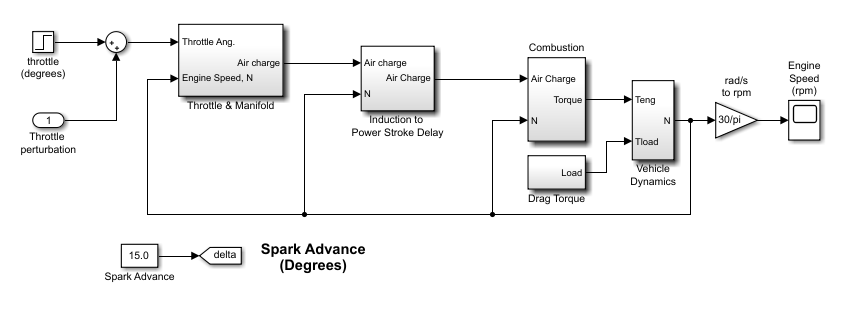
Чтобы открыть Linear Analysis Tool, в окне модели Simulink, выбирают Analysis> Control Design> Linear Analysis.
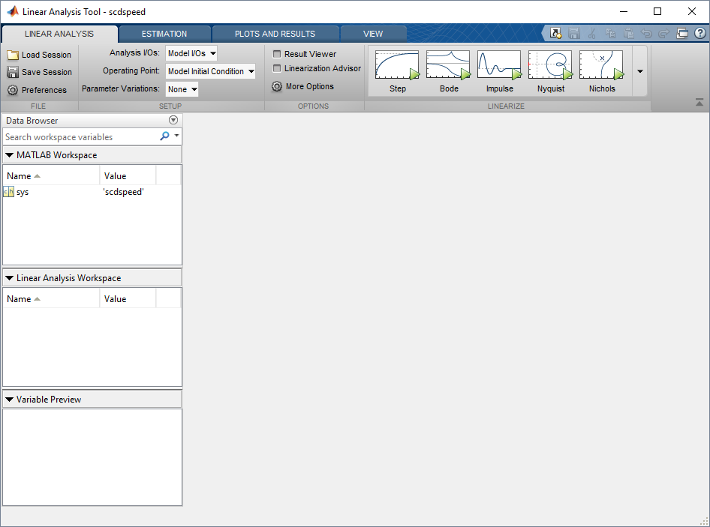
В Linear Analysis Tool, на вкладке Linear Analysis, в Operating Point выпадающий список, выбирают Trim Model.
В Обрезке образцовое диалоговое окно, на вкладке Specifications, можно задать спецификации для образцовых состояний, входных параметров и выходных параметров. В данном примере кликните по вкладке States.
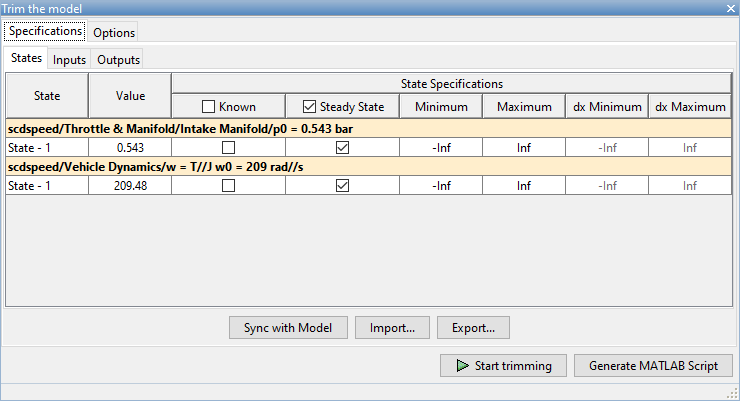
По умолчанию, на вкладке States, программное обеспечение задает оба образцовых состояния, чтобы быть в равновесии, как показано галочками в столбце Steady State. Оба состояния также заданы как неизвестные значения; то есть, их установившиеся значения вычисляются во время обрезки с исходным предположением, заданным в столбце Value.
Измените второе состояние, механизм угловая скорость, чтобы быть известным значением. В столбце Known выберите соответствующую строку и, в столбце Value, установите значение к 180.
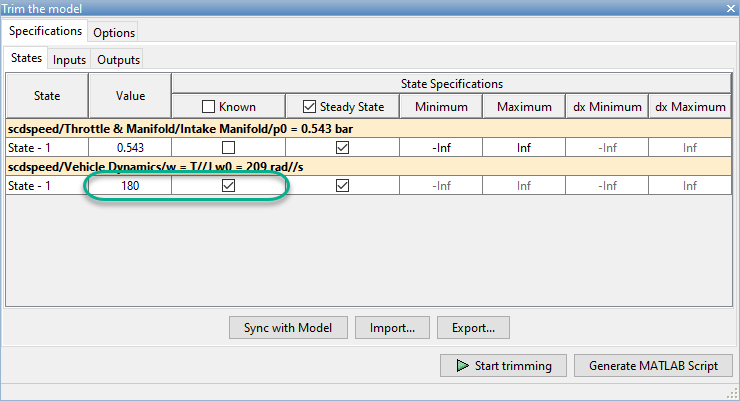
Можно также задать границы для образцовых состояний во время обрезки. В данном примере ограничьте первое состояние быть между 0.5 и 0.7. Для этого введите эти значения в Minimum и столбцы Maximum, соответственно.
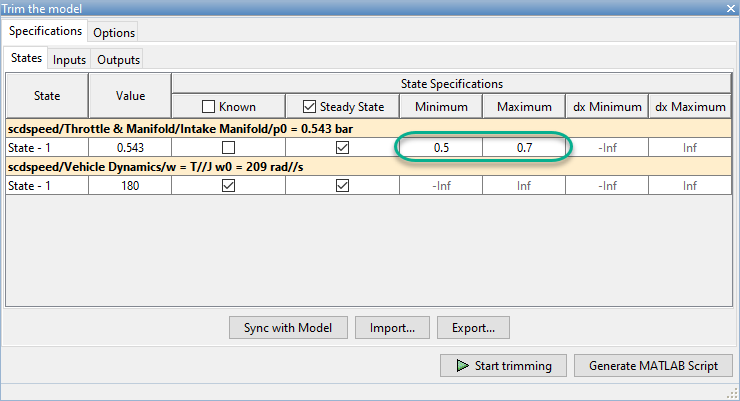
Чтобы вычислить рабочую точку, которая соответствует этим спецификациям, нажмите Start trimming.
Программное обеспечение использует поиск оптимизации, чтобы найти рабочую точку, которая соответствует вашим спецификациям.
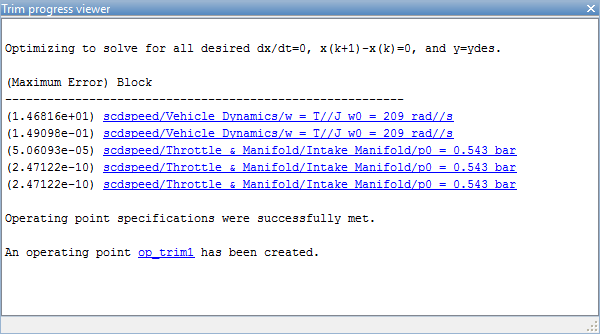
Средство просмотра прогресса Для обрезки показывает прогресс оптимизации и что алгоритм оптимизации, отключенный успешно. Столбец (Maximum Error) показывает максимальное ограничительное нарушение в каждой итерации. Столбец Block показывает блок, к которому применяется ограничительное нарушение.
Обрезанная рабочая точка, op_trim1, появляется в Linear Analysis Workspace.
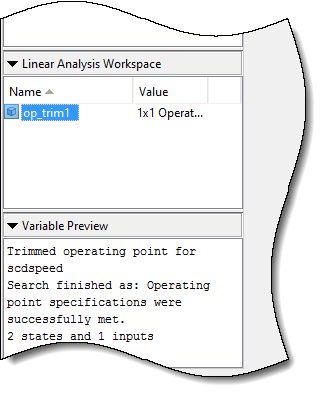
Чтобы оценить, соответствуют ли получившиеся значения рабочей точки спецификациям в Linear Analysis Workspace, дважды кликают op_trim1.
В диалоговом окне Edit, на вкладке State, Actual Value для первого состояния находится в пределах границ Desired Value, и фактической угловой скоростью является 180, как задано.
Столбец Actual dx показывает скорости изменения значений состояния в рабочей точке. Поскольку эти значения являются близким нулем, который состояния не изменяют, показывая, что рабочая точка находится в устойчивом состоянии.
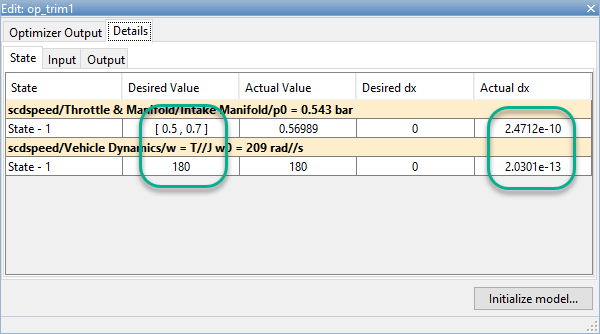
Когда вы обрезаете свою модель, чтобы соответствовать спецификации состояния, можно также ограничить производные состояний, которые не являются в устойчивом состоянии. Используя такие ограничения, можно обрезать производные к известным ненулевым значениям или задать производные допуски к состояниям, которые не могут достигнуть устойчивого состояния.
Например, предположите, что вы хотите найти условия работы, в которых механизм угловая скорость составляет 180 рад/с, и угловое ускорение является 50 rad/s2. Для этого первый открытый Обрезка образцовое диалоговое окно. В Linear Analysis Tool, в Operating Point выпадающий список, выбирают Trim Model.
В столбце Steady State очистите выбор в соответствующей строке. Затем в dx Minimum и столбцах dx Maximum, устанавливает обе производных границы состояния на 50.
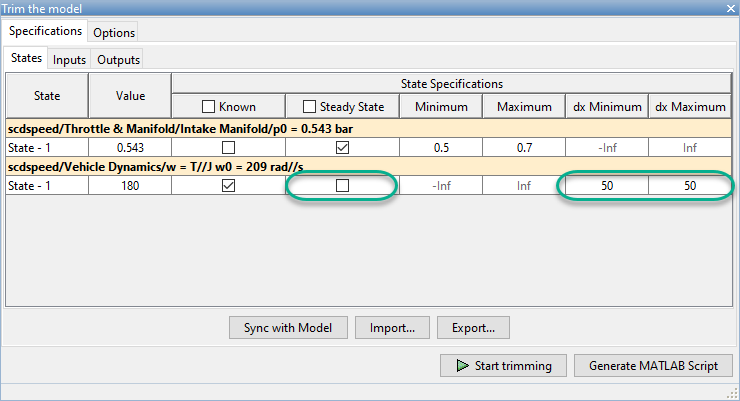
Чтобы вычислить рабочую точку, нажмите Start trimming.
В Linear Analysis Tool, в Linear Analysis Workspace, дважды кликают op_trim2.
В диалоговом окне Edit, во второй строке, столбец Actual dx совпадает со столбцом Desired dx. Поэтому рабочая точка соответствует заданным производным ограничениям состояния.
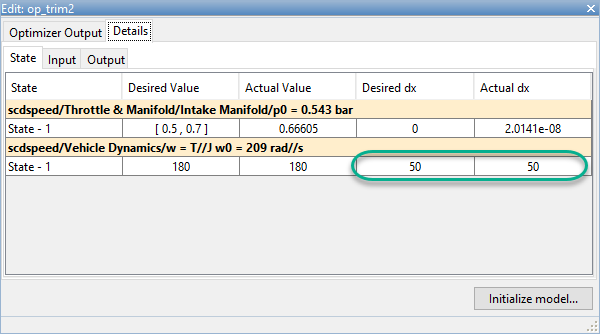
После обрезки вашей модели вы можете:
Линеаризуйте свою модель в получившейся рабочей точке. Для получения дополнительной информации смотрите, Линеаризуют в Обрезанной Рабочей точке.
Моделируйте свою модель в получившейся рабочей точке. Для получения дополнительной информации смотрите, Моделируют Модель Simulink в Определенной Рабочей точке.